Schnittstelle: Personio
MEP
Sie haben die Möglichkeit Personio an MEP24web anzubinden. Dadurch werden Fehlzeiten, welche Sie in Personio hinterlegen, automatisch in MEP24web angezeigt.
Voraussetzung:
|
1 API-Zugriffsdaten in Personio einrichten
- Loggen Sie sich mit Ihrem Account in Personio ein.
- Klicken Sie auf Einstellungen -> Integration -> API-Zugriffsdaten.
- Auf Individuelle Integration erstellen klicken.

4. Geben Sie einen Namen ein.

5. Tragen Sie die personenbezogenen Daten ein.
| Zugriffsdaten generieren • Name eintragen. • Personenbezogene Daten:
• Lesbare Mitarbeiterattribute:
|

6. Tragen Sie Ihre API-Zugriffsdaten in MEP24web ein, um die Schnittstelle anzubinden.

7. Setzen Sie Personio: Aktiv? auf Ja. (MEP24web -> Konfiguration -> Einstellungen -> Reiter: Schnittstellen)

8. Tragen Sie die Client-ID und Secret von Personio in MEP24web unter Personio: Benutzername und Personio: Passwort ein.
MEP24web
(Konfiguration -> Grundeinstellungen -> Schnittstellen)

2 Richtung für Mitarbeiter (Richtung der Datenübertragung festlegen)
Die Schnittstelle erlaubt die Übertragung der Daten von MEP24web zu Personio, oder von Personio zu MEP24web.
2.1 Zuordnungsfeld:
Wenn kein Stammdatenaustausch der beiden Systeme erwünscht ist, muss die Option „Zuordnungsfeld“ ausgewählt und anschließend bei „Personio: Zuordnungsfeld“ eingestellt werden, welche Attribute für die Anbindung miteinander abgeglichen werden sollen.
Der Stammdatenaustausch findet somit nicht statt, die An- und Abwesenheiten können aber dennoch übertragen werden. Hierbei ist zu beachten, dass die Mitarbeiter in beiden Programmen manuell erstellt werden müssen und dann über die definierten Zuordnungsfelder automatisch verknüpft werden.
2.2 Richtung: MEP24web → Personio
Wird ein neuer Mitarbeiter in MEP24web erstellt, wird dieser automatisch auch in Personio erstellt.
Änderungen in den Stammdaten in MEP24web werden ebenfalls in Personio berücksichtigt.
(Ausgenommen ist die E-Mail-Adresse. Diese wird lediglich bei der Erstellung des Mitarbeiters hinterlegt. Eine Änderung der E-Mail-Adresse in MEP24web wird nicht in Personio berücksichtigt.)

Folgende Daten werden übertragen:
- Vorname
- Nachname
- Geschlecht
- Status
- Geburtsdatum
- Eintrittsdatum
- wöchentliche Arbeitszeit
- Position/Sortierung (Qualifikation)
2.3 Richtung: Personio → MEP24web
Wenn ein Mitarbeiter neu in Personio erstellt wird, wird dieser auch in MEP24web automatisch erstellt.
Änderung der Daten eines Mitarbeiters in Personio, werden auch in MEP24web berücksichtigt.

Folgende Daten werden übertragen:
• Vorname
• Nachname
• E-Mail
• Position (hier muss der Name identisch mit dem Namen der Qualifikation/Sortierung in MEP24 sein)
• Eintrittsdatum (wird immer zum aktuellen Tag und auf der Organisationsebene in MEP24web erstellt)
Wenn ein Mitarbeiter neu in Personio erstellt wird, wird dieser auch in MEP24 erstellt (auf der Organisationsebene, Eintrittsdatum = Datum des aktuellen Tages). Werden die Stammdaten eines vorhandenen Mitarbeiters in Personio bearbeitet, werden die Änderungen auch an MEP24 gesendet und dort eingetragen.
2.4 (Zusatz-)Felder
In MEP24web haben Sie die Möglichkeit, über die Standardfelder hinaus, weitere Felder individuell in den Stammdaten unter „Konfiguration“ -> Einstellungen -> „Felder“ zu erstellen. Diese Felder können Sie nach Bedarf erstellen, z.B. wenn Sie ein Feld für die Schuhgröße der Mitarbeiter benötigen.

Nachdem Sie ein Zusatzfeld in MEP24web erstellt haben, stehen Ihnen diese unter Konfiguration -> Stammdaten -> Mitarbeiter bearbeiten -> Reiter „Erweitert“ zur Verfügung.

Felder, welche in MEP24web erstellt wurden, können mit den Zusatzfeldern in Personio verknüpft werden.
Felder können in MEP24web wie folgt erstellt werden:
Konfiguration -> Einstellungen -> Reiter „Felder“ -> unten links auf „Neues Feld“ klicken -> Schlüssel, Name und Typ hinterlegen -> mit „Erstellen“ bestätigen.

Anschließend steht Ihnen das neu erstellte Feld bei „Personio: Zusatzfelder“ zur Auswahl und Sie können es mit einem Attribut von Personio verknüpfen.
⚠️Hinweis:
Wenn Sie ein Zusatzfeld in Personio erstellen möchten, wenden Sie sich bitte an die Kollegen von Personio.
Hier bitte noch die Schritte, wie man ein neues Feld in Personio erstellen kann, hinzufügen.
-> In Personio „Einstellungen“ -> unter „Personen“ auf „Mitarbeitendeninformationen“ klicken -> Attribut hinzufügen -> Name eingeben und im Drop-Down-Menü die Option „Standard“ auswählen -> Hinzufügen.
Anschließend taucht das neue Attribut in den Stammdaten der Mitarbeiter auf.
2.5 Richtung für Fehlzeiten
Hier legen Sie fest, ob Fehlzeiten von Personio zu MEP24web oder von MEP24web zu Personio übertragen werden sollen.

| Deaktivieren | Fehlzeiten werden nicht übertragen. |
| Nach Personio | Ganztätige Fehlzeiten und anteilige Urlaubstage (Tätigkeit) werden von MEP24web zu Personio übertragen. |
| Nach MEP24web | Ganztägige Fehlzeiten von Personio werden zu MEP24web übertragen. |
Halbe Urlaubstage
Anteilige Urlaubstage von MEP24web werden in Personio ebenfalls berücksichtigt. Hierfür muss die Tätigkeit „Anteiliger Urlaubstag“ mit einer entsprechenden Fehlzeit in Personio verknüpft werden. Der Importschlüssel in MEP24web muss mit dem Namen der Fehlzeit in Personio übereinstimmen, damit die Übertragung der Daten stattfinden kann (siehe dazu Punkt 4 „Aktivitäten anbinden“).

Ist in MEP24web der anteilige Urlaubstag als letzter Eintrag hinterlegt, so wird dieser in Personio in der letzten Tageshälfte übertragen, ansonsten in der ersten Tageshälfte.
Wenn die Tätigkeit „Anteiliger Urlaubstag“ in MEP24web in der zweiten Tageshälfte eingetragen wurde, sieht es in Personio wie folgt aus:

⚠️Hinweis für Fehlzeiten:
Bei erstmaliger Aktivierung der Schnittstelle, werden ausgehend vom aktuellen Datum, alle Fehlzeiten rückwirkend bis zum 01.01. des aktuellen Jahres und in der Zukunft bis einschließlich den nächsten Monat importiert.
Danach werden im laufenden Betrieb immer ausgehend vom aktuellen Monat, jeweils ein Monat in der Zukunft und ein Monat in der Vergangenheit abgeglichen.
Beispiel: Wenn der erste Übertrag zum 06.April erfolgt, werden die Fehlzeiten vom 01.Januar bis 30.Mai berücksichtigt.
2.6 Richtung für Anwesenheiten

| Deaktivieren | Anwesenheiten werden nicht übertragen. |
| Nach Personio | Die Planzeiten der Mitarbeiter werden ab dem aktuellen Monat bis einschließlich dem aktuellen Tag in Personio hinterlegt. Wenn der Kunde in MEP24web stempelt, werden die Ist-Zeiten übertragen. |
| Nach MEP24web | Arbeitszeiten von Personio werden zu MEP24web übertragen. |
Nach MEP24web:
Arbeitszeiten können Sie in Personio direkt auf der Startseite eintragen.

Sie haben auch die Möglichkeit in Personio auf „Zeiterfassung“ zu klicken, um den Kalender der Anwesenheiten zu öffnen. Klicken Sie in den gewünschten Tag, um eine Arbeitszeit zu hinterlegen.
Die in Personio eingetragenen Anwesenheitszeiten landen zunächst in MEP24web im Zeitprotokoll.

Nach Personio:
Die in MEP24web hinterlegten Arbeitszeiten werden zu Personio übertragen und dort bei den Mitarbeitern unter „Anwesenheiten“ angezeigt.

3 Personalnummer anbinden
1. Tragen Sie die Personalnummer in MEP24web und Personio ein.
| MEP24web (Konfiguration -> Stammdaten -> Mitarbeiter auswählen -> Mitarbeiter bearbeiten -> Reiter: Stamm -> Personalnummer -> Änderungen speichern) |
Personio (Mitarbeiter -> auf den Vornamen eines Mitarbeiters klicken -> 1. Reiter Informationen -> Personalinformationen -> Bearbeiten -> Personalnummer war richtig (Employee ID = englisch) eingeben -> Abschicken) |
 |
 |
4 Aktivitäten anbinden
Tragen Sie den Namen der Abwesenheit in MEP24web unter Aktivitäten -> Importschlüssel ein.
Personio
(Einstellungen -> Abwesenheit -> Abwesenheit auswählen (z.B. Bezahlter Urlaub) -> Name der Abwesenheit prüfen (Es muss identisch mit dem Import-Schlüssel der Fehlzeiten in MEP24web sein))

MEP24web
(Konfiguration -> Aktivitäten -> Auf den blauen Button (Aktivität bearbeiten) klicken (z.B. Urlaub) -> Import-Schlüssel: Es muss identisch mit dem Namen der Abwesenheit in Personio sein -> Ok)

5 Ergebnis
Sie können nun in Personio über Mitarbeiter -> Mitarbeiter auswählen -> Abwesenheit im Kalender die Abwesenheiten eintragen. Diese werden automatisch im 60-Minuten-Takt, immer zur vollen Stunde, mit MEP24web synchronisiert. In MEP24web -> Multiplaner -> Monats- /Wochen- /Tagesplaner werden die Fehlzeiten, welche in Personio hinterlegt wurden angezeigt.
Personio
- Wählen Sie eine Abwesenheit aus.
- Legen Sie den Zeitraum fest.
- Speichern
- Genehmigung überspringen: Abwesenheit wird eingetragen.
- Abwesenheit beantragen: Warte auf Genehmigung.
In MEP24web wird die Abwesenheit angezeigt.
(Multiplaner -> Monats- /Wochen- / Tagesplaner)

6 Personio Filter
Haben Sie mehrere Datenbanken von MEP24web doch lediglich nur eine Datenbank in Personio, so können Sie in MEP24web einen Filter einbauen, damit der Mitarbeiter, der in Personio erstellt wurde automatisch in die richtige Datenbank von MEP24web übertragen wird.
In MEP24web:
(Konfiguration -> Einstellungen -> Reiter: Schnittstelle -> Personio: Filter)
- Wählen Sie in der Zeile Personio ein geeignetes Feld aus (siehe „2.4 Zusatz-Felder“, um ein neues Feld (z.B. „Datenbankfilter) in MEP24web zu erstellen).
- Tragen Sie einen Filterwert ein (Denken Sie sich einen Wert aus. Es ist wichtig, dass jede Datenbank ihren eigenen Filterwert erhält).
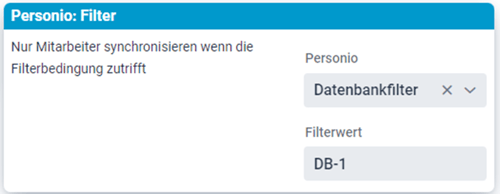
In Personio:
(Mitarbeitende -> Mitarbeitendenliste -> Mitarbeiter auswählen)
- Klicken Sie auf Bearbeiten.
- Tragen Sie den Filterwert, der in MEP24web eingetragen wurde, in das entsprechende Personio-Feld ein (siehe 2.4.1, um ein neues Feld (z.B. „Datenbankfilter“) in Personio zu erstellen).

Ergebnis:
Der Mitarbeiter wird automatisch in der richtigen Datenbank von MEP24web angezeigt. Bitte beachten Sie, dass dieser in MEP24web in die entsprechende Abteilung umgezogen werden muss.
Der Übertrag der Daten findet immer zu vollen Stunde statt (08:00 Uhr, 09:00 Uhr usw.)
.png?width=200&height=150&name=Ebene%201%20(2).png)